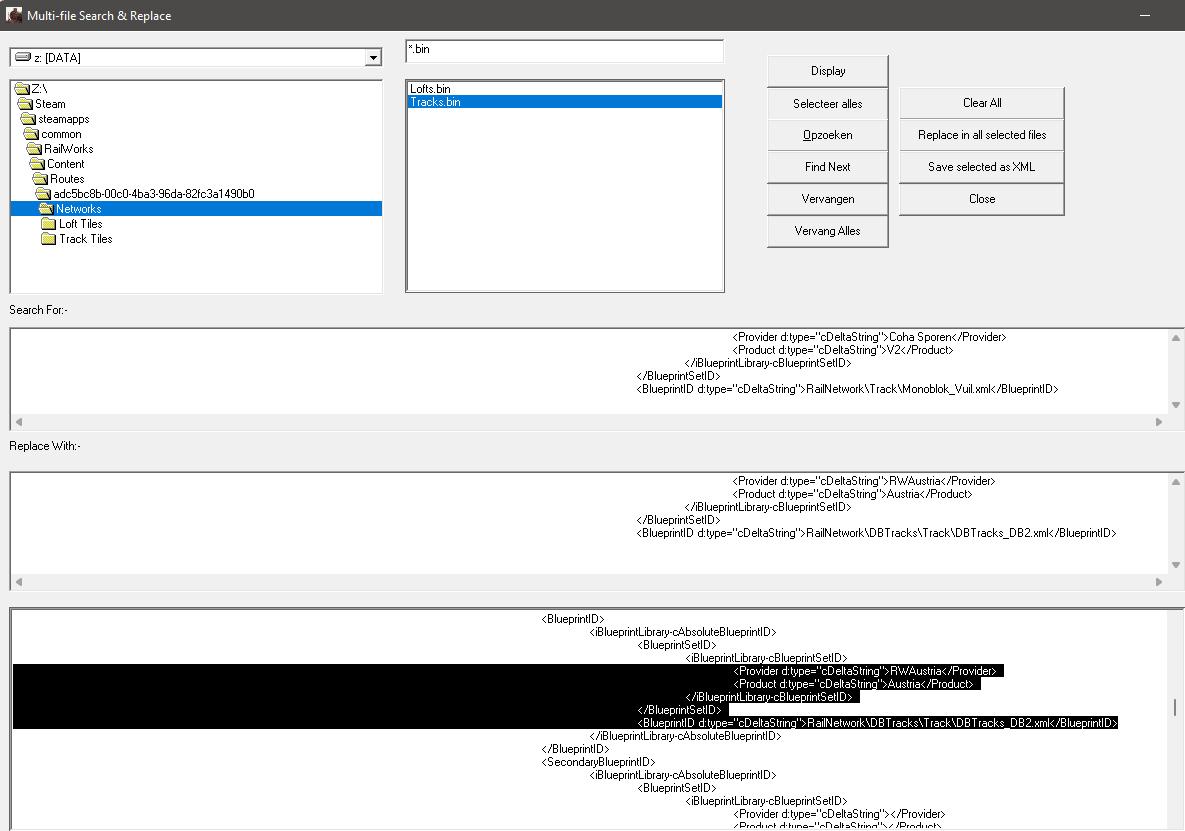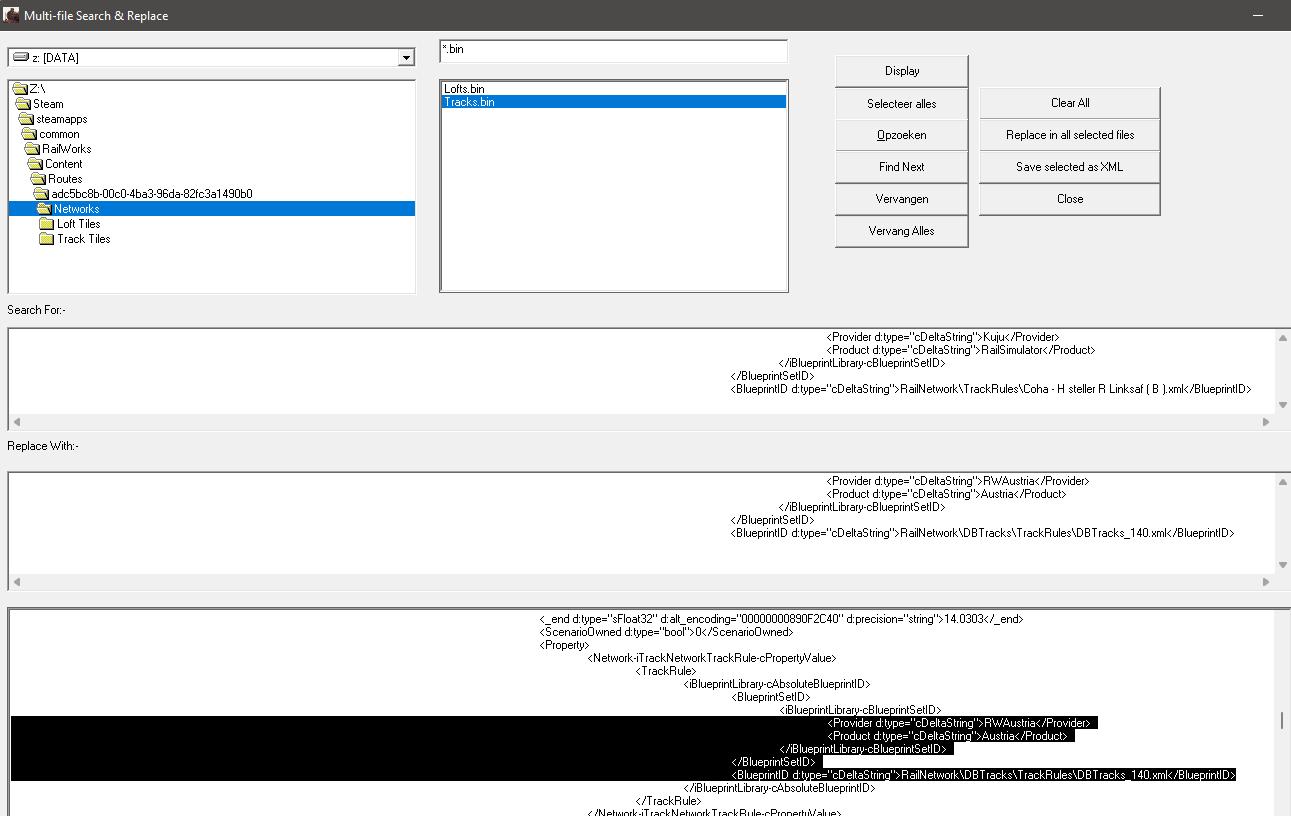Al een tijdje zit ik te denken over het schrijven van dit topic. In dit topic zal ik uitleggen hoe je je sporen op je hele route kan vervangen voor andere sporen.
Het uitvoeren van dit is op eigen risico. Het kan zijn dat in scenario's her en der nog oude sporen ingeladen worden, hoe je dat kan verhelpen zal ik als ik zin heb later nog een topic aan vormen.
Het is een handleiding voor wat meer ervaren TS gebruikers.
Het vervangen van de sporen op je route doe je met de volgende stappen:
1. Maak een back-up van je route. Zorg ervoor dat je een back up maakt van je route en zet deze ergens neer. Zo heb je altijd een stabiele basis mocht er iets fout gaan om opnieuw te beginnen en raak je niets kwijt.
2. Open je route in de routebouwer en zorg dat je de provider aan hebt gezet van de nieuw te gebruiken sporen. Sla de route op en sluit Train simulator af.
3. Open TS-tools en open het bestand tracks.bin in de networks map van je routemap(Binnen je Train simulator folder). Wanneer je in het build menu zit van Train Simulator staat daar de link naar je route map wanneer je je route selecteert.
4. Selecteer het spoortype wat je wilt vervangen. Zorg ervoor dat je de wit regels mee selecteert en kopieert. 1 spatie te veel of 1 teken te weinig kan resulteren in dat je tracks.bin corrupt raakt wanneer je je route opnieuw opstart en dat moet je niet willen. Ik doe het zelf altijd conform onderstaande afbeelding.

5. Druk op bovenin op search en replace, en klik daar vervolgens op find. Hierin komen twee vakjes te voorschijn. Het bovenste vakje is het zoek venster en het onderste vakje staat hetgene waarmee je het in het bovenste ingevulde vakje wilt vervangen. Plak in beide vakjes de inhoud van de in stap 4 gekopieerde informatie.
6. Pas in het onderste vakje de provider, het product en de blueprintID aan naar de gewenste provider, product en de gewenste sporen. Hierbij gevoegd heb je het bestand van Coha V2 Sporen en Mark A Wop-sporen. Let hier goed op dat je geen typ fouten maakt, extra spaties, etc toevoegt.
7. Wanneer je er van overtuigd bent dat je alles goed gedaan heb, druk dan op replace all. Met deze actie wordt in het geopende bestand alle tekst die in het bovenste vakje staat (het oude spoor) vervangen door het onderste vakje (het nieuwe spoor).
8. Herhaal stap 4 t/m 7 tot je alle sporen die je hebt willen wisselen hebt vervangen voor je nieuwe sporen.
9. Sla het bestand op en als dit is gelukt sluit het bestand.
10. Ga naar je route map toe en verwijder het daar ontstaande .bak bestand of bestanden van je Tracks.bin. Deze ben je niet meer nodig.
11. Open nu in Train simulator je route en bekijk je route met de nieuwe sporen.
Aandachtspunten:
- In reeds bestaande scenario's kan het voorkomen dat toch het oude spoor weer tevoorschijn komt, onlangs dat je het wel goed hebt vervangen. Dit komt doordat er soms in je scenario ook wat dingen opgeslagen worden over welk spoor er ligt. Ik hoop later uit te leggen hoe je dat ook kan corrigeren.
- Deze handleiding beschrijft puur hoe je 1 type spoor vervangt voor een ander type spoor. Onder type van spoor wordt verstaand: Nieuw, oud, bruin, grijs, betonnen dwarsliggers, houten dwarsliggers, met sneeuw, zonder sneeuw, zonder roest, halfroest, roestig spoor, etc. Er kan dus zijn dat je deze actie meerdere malen moet uitvoeren en het kan handig zijn een lijst voor je zelf te maken van welk spoor je voor welk spoor wilt vervangen.
- Ik gebruik zelf regelmatig kladblok om wat dingen tussendoor op te slaan, voel je vooral vrij dit te doen.
- Hou er goed rekening mee dat het wijzigen op deze manier van je tracks.bin kan leiden tot een corrupte route en bij verkeerde handelingen zelfs tot het mogelijk niet meer opstarten van Train Simulator. Het vervangen van de sporen op je route is dan ook op eigen risico.
- Het wordt in het algemeen niet gewaardeerd als je het spoor wijzigt op een andermans route. Deze handleiding is dan ook alleen bedoeld om toe te passen op je eigen routes.
- Mocht je nog vragen hebben hierover, reageer hieronder gerust.